L’accès à Internet – ou à tout autre réseau – est régi par la passerelle par défaut. Nous expliquons ce qu’est une passerelle par défaut, et comment la définir et la modifier sur votre ordinateur Linux.
Sommaire
La passerelle par défaut
Tous les appareils de votre domicile qui sont connectés à Internet, tels que les ordinateurs portables ou de bureau, les téléphones portables, les tablettes et les appareils intelligents, sont en fait connectés à votre réseau local (LAN).
Comme ils se trouvent sur le même réseau, ces appareils peuvent communiquer entre eux si nécessaire. La plupart d’entre eux sont heureux de faire leurs propres affaires et de fonctionner de manière isolée, mais si vous avez une imprimante, par exemple, ou un périphérique de stockage connecté au réseau, certains de vos autres appareils voudront pouvoir s’y connecter.
Tous vos appareils connectés au réseau se connectent à votre routeur par Wi-Fi ou via un câble réseau. Votre routeur est le contrôleur de trafic de votre réseau. Il dirige le trafic réseau de périphérique en périphérique. Le trafic de chaque appareil va au routeur, le routeur détermine à quel appareil les données sont destinées et les envoie à l’appareil cible.
Votre routeur est la seule partie de votre réseau qui est réellement connectée à Internet. Tout le reste du réseau communique avec le routeur, qui assure le courtage des connexions à l’Internet. Les réponses des services basés sur l’Internet, tels que les serveurs de messagerie ou les sites Web, sont reçues par le routeur. Il les transmet ensuite à l’appareil approprié au sein de votre réseau.
Ainsi, en plus de diriger le trafic sur votre réseau, votre routeur contrôle également le flux de données vers et depuis Internet. Il s’agit d’un contrôleur de trafic et d’une passerelle vers d’autres réseaux. Pour la plupart des gens, le seul autre réseau qui les concerne est l’Internet.

Le dispositif qui envoie le trafic est appelé dispositif d’origine. Sur les grands réseaux, le périphérique d’origine décide du routeur à utiliser. S’il ne spécifie pas de préférence ou s’il n’y a qu’un seul routeur, la passerelle par défaut est utilisée. Sur la plupart des réseaux domestiques, il y a généralement un seul routeur contenant une passerelle.
5 SYSTÈMES D’EXPLOITATION LINUX POUR SMARTPHONES À INSTALLER SUR VOTRE APPAREIL
Configuration de la passerelle par défaut
Normalement, la passerelle est configurée lors de l’installation de votre système d’exploitation. Parfois, vous pouvez prendre possession d’un ordinateur qui a été utilisé sur un autre réseau et sur lequel vous devez reconfigurer la passerelle, ou vous pouvez avoir besoin de faire pointer une machine particulière vers une autre passerelle. Vous avez peut-être un réseau avec différents sous-réseaux et vous avez une passerelle qui sert d’intermédiaire.
La méthode préférée pour travailler avec les routes sous Linux est la commande ip. Les autres commandes telles que ifconfig sont considérées comme dépréciées.
Avec la commande ip, vous pouvez découvrir le paramètre de la passerelle par défaut, et vous pouvez ajouter ou supprimer des passerelles par défaut.
Comment ajouter une route TCP/IP statique à la table de routage
Découverte de la passerelle par défaut
Pour voir les routes configurées sur un ordinateur Linux, utilisez la commande ip avec l’objet route. Vous pouvez ajouter l’option list, mais comme list est l’action par défaut, vous pouvez l’omettre. Et pour économiser encore plus de frappes, « r » peut être utilisé à la place du mot « route ».
ip route list
ip r
Détermination de la passerelle par défaut à l’aide de la commande ip
L’une des routes contient le mot « default ». Il s’agit de la route par défaut vers la passerelle par défaut.
Parfois, des routes peuvent être ajoutées et supprimées automatiquement. L’utilisation de la commande ip r sur le même ordinateur donne un résultat différent lorsque nous avons ouvert une connexion VPN. Cela crée un tunnel privé pour ce trafic réseau.
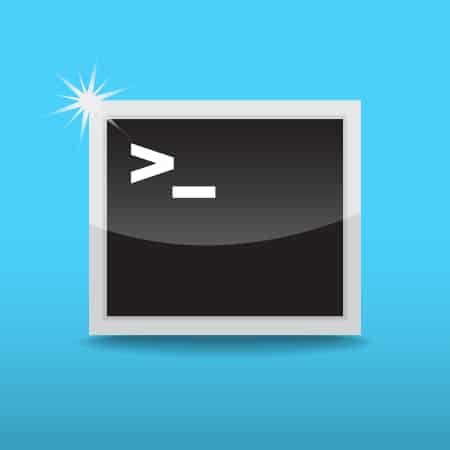
Route utilisant un tunnel privé
Nous pouvons voir que la nouvelle entrée a un nom de périphérique « dev » de « tun0 », ce qui signifie tunnel zéro.
Si vous avez de nombreuses routes configurées, il peut être plus facile d’extraire la route par défaut en utilisant grep.
ip r | grep default
Utilisation de grep pour isoler la passerelle par défaut
Suppression de la passerelle par défaut
En fait, ce que nous faisons, c’est supprimer la route qui guide le trafic vers la passerelle par défaut. Nous pouvons utiliser la commande ip avec l’objet route et l’option delete. Pour apporter des modifications à la table de routage, nous devons utiliser sudo . Nous allons supprimer la route par défaut et ensuite lister les routes.
sudo ip route delete default
ip r
Suppression de la passerelle par défaut
L’entrée de la passerelle par défaut a été supprimée.
Utilisation de la commande Route de Windows
Ajout d’une passerelle par défaut
Pour ajouter une passerelle par défaut, nous utilisons l’option add avec l’objet route.
Nous allons ajouter une route appelée « default » qui dirige le trafic vers le routeur à 192.168.1.1, et nous allons envoyer ce trafic via l’interface réseau « enp0s3 ».
sudo ip route add default via 192.168.1.1 dev enp0s3
ip r
ajouter une passerelle par défaut

Rendre les changements de routage persistants
Les changements que nous avons effectués jusqu’à présent prennent effet immédiatement, mais ils ne survivent pas à un redémarrage de l’ordinateur. Pour rendre vos changements permanents, vous devez modifier certains fichiers de configuration. Les techniques diffèrent d’une distro Linux à l’autre.
Ubuntu
Dans Ubuntu, vous pouvez utiliser la commande netplan et le fichier de configuration.
sudo gedit /etc/netplan/01-network-manager-all.yaml
Modification du fichier de configuration du gestionnaire de réseau sur Ubuntu
Ajoutez le texte commençant par « ethernets » au fichier de configuration. Notez que les espaces sont importants. Assurez-vous que chaque niveau successif d’indentation est de deux espaces, et veillez à inclure le tiret » – » dans la ligne » – to : « . Ceci va définir une route par défaut vers le routeur à 192.168.1.1. Remplacez cette adresse par l’adresse IP de votre réseau.
Contenu du fichier de configuration du gestionnaire de réseau
Enregistrez le fichier et fermez votre éditeur.
Pour appliquer les modifications, utilisez la commande netplan avec l’option apply :
sudo netplan apply
Application des modifications apportées au fichier de configuration du gestionnaire de réseau
Le fait d’être renvoyé silencieusement à la ligne de commande signifie que les modifications ont été acceptées. Si vous souhaitez tester les modifications avant de les appliquer, utilisez la commande netplan avec l’option try.
sudo netplan try
Exécution d’un essai avec les paramètres de configuration du gestionnaire de réseau
Cela vous donne le temps de tester vos modifications. Appuyez sur la touche « Entrée » pour valider les modifications. Si vous n’appuyez pas sur la touche « Entrée » dans les deux minutes, le processus sera interrompu et vos modifications n’auront pas été appliquées. Elles sont toujours présentes dans le fichier de configuration, mais elles n’ont pas été appliquées à vos paramètres réseau.
Fedora
Sous Fedora, nous devons modifier le fichier « /etc/sysconfig/network », et ajouter ou modifier la ligne « GATEWAY= ».
sudo gedit /etc/sysconf/networks
Modification du fichier de configuration globale du réseau sous Fedora
Le fichier peut être vide ou contenir d’autres paramètres. Trouvez et modifiez la ligne « GATEWAY= » ou ajoutez-la. Remplacez l’adresse IP par celle qui est correcte pour votre réseau.
La ligne GATEWAY= dans le fichier de configuration du réseau
Sauvegardez le fichier et fermez l’éditeur.
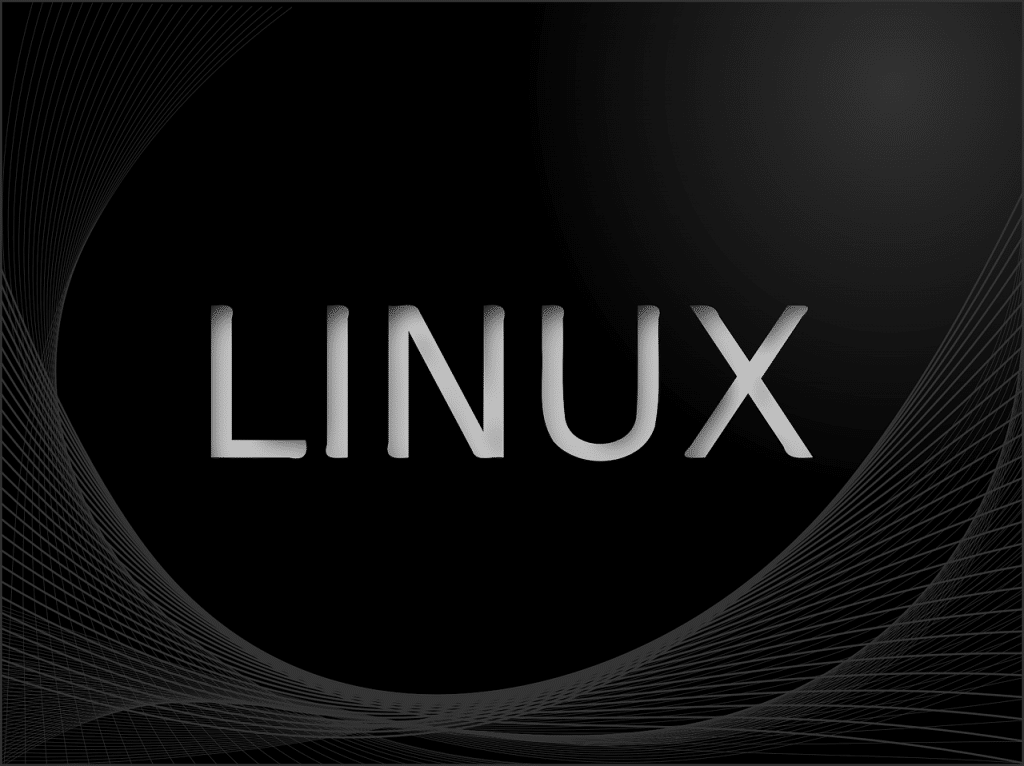
Manjaro
Avec Manjaro, nous devons modifier ou créer un fichier portant le nom de l’interface réseau pour laquelle vous définissez la passerelle par défaut. Le fichier a une extension « .network », et le nom du fichier est le même que celui de l’interface réseau.
Tout d’abord, nous devons arrêter le démon du gestionnaire de réseau :
sudo systemctl stop NetworkManager.service
Arrêter le démon du gestionnaire de réseau sur Manjaro
Nous pouvons trouver le nom de l’interface en utilisant la commande ip addr :
ip addrr
Vérification de l’adresse IP
Le nom de notre interface est « enp0s3 ».
Recherche du nom de l’interface réseau
Nous aurons besoin de l’utiliser dans la prochaine commande.
sudo gedit /etc/systemd/network/enp0s3.network
Édition du fichier de configuration réseau spécifique à l’interface
Il se peut qu’il y ait déjà des entrées dans le fichier, ou qu’il soit complètement vide. Assurez-vous que ces deux lignes apparaissent dans le fichier. Remplacez l’adresse IP de la passerelle et le nom de l’interface réseau en fonction de votre ordinateur et de votre réseau.
La ligne Gateway= dans le fichier de configuration réseau spécifique à l’interface
Enregistrez le fichier et fermez l’éditeur, puis redémarrez le démon du gestionnaire de réseau.
sudo systemctl start NetworkManager.service
Démarrage du démon de gestion de réseau
Vous ne le modifierez peut-être pas souvent
Mais quand vous en aurez besoin, vous verrez que c’est facile. Rendre les changements persistants à travers les redémarrages est un peu plus compliqué, mais pas trop difficile.

Je suis nouveau dans ce domaine et je suis tombé sur ce site. Je l’ai trouvé très utile et il m’a beaucoup aidé.Excellent travail.
Des informations très intéressantes! Parfaitement juste. C’est ce que je cherchais !
Une méthode facile à mettre en œuvre.
Une technique moderne et souple. Merci